แชร์ไฟล์และโฟลเดอร์ iCloud Drive ใน iCloud สำหรับ Windows
เมื่อมี iCloud สำหรับ Windows คุณสามารถแชร์ไฟล์และโฟลเดอร์จาก File Explorer โดยตรงได้ หากแชร์ไฟล์หรือโฟลเดอร์แล้ว คุณจะเห็น ![]() ถัดจากชื่อไฟล์หากคุณแชร์รายการนั้น หรือ
ถัดจากชื่อไฟล์หากคุณแชร์รายการนั้น หรือ ![]() หากผู้อื่นแชร์รายการนั้นกับคุณ โปรดดูรายการไอคอนและความหมาย
หากผู้อื่นแชร์รายการนั้นกับคุณ โปรดดูรายการไอคอนและความหมาย
หมายเหตุ: iCloud สำหรับ Windows เวอร์ชัน 7 ไม่รองรับคุณสมบัตินี้
แชร์ไฟล์และโฟลเดอร์จาก File Explorer
ในคอมพิวเตอร์ Windows ของคุณ ให้เปิด File Explorer แล้วคลิก iCloud Drive ในบานหน้าต่างนำทาง
คลิกขวาที่ไฟล์หรือโฟลเดอร์ที่คุณต้องการแชร์ เลือก "แชร์ด้วย iCloud Drive" จากนั้นเลือก "แชร์ไฟล์" หรือ "แชร์โฟลเดอร์"
คลิก "เพิ่ม" จากนั้นเพิ่มที่อยู่อีเมลหรือหมายเลขโทรศัพท์ของผู้เข้าร่วมใต้ "ผู้คน"
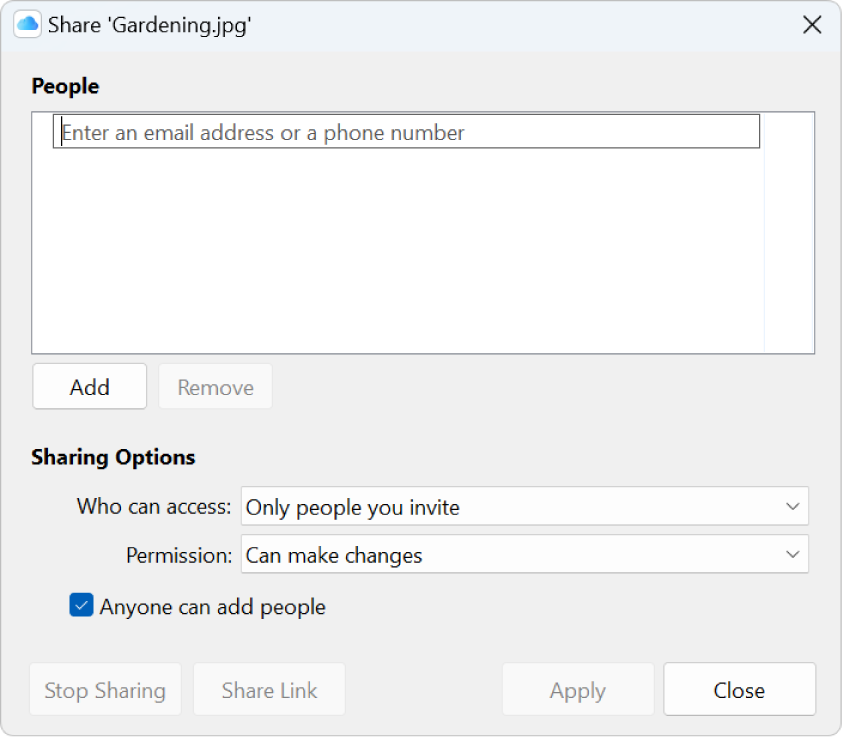
ใต้ตัวเลือกการแชร์ ให้เลือกผู้ที่สามารถเข้าถึงไฟล์หรือโฟลเดอร์ดังกล่าวหรือดำเนินการเปลี่ยนแปลงได้ นอกจากนี้ คุณสามารถอนุญาตให้ผู้เข้าร่วมเพิ่มหรือลบคนอื่นๆ ออกจากไฟล์หรือโฟลเดอร์ที่แชร์ได้
คลิก "ปรับใช้"
เมื่อคุณแชร์โฟลเดอร์ จะมีเฉพาะผู้เข้าร่วมเท่านั้นที่สามารถเข้าถึงไฟล์ในโฟลเดอร์ที่แชร์ได้ หากต้องการเชิญให้บุคคลอื่นเข้าถึงไฟล์ได้เพิ่มเติม คุณต้องเปลี่ยนแปลงการตั้งค่าของโฟลเดอร์ที่แชร์ คุณไม่สามารถเลือกแต่ละไฟล์หรือโฟลเดอร์ภายในโฟลเดอร์ที่แชร์และเพิ่มผู้เข้าร่วมได้
จัดการผู้เข้าร่วมหรือตัวเลือกการแชร์
เจ้าของไฟล์หรือโฟลเดอร์สามารถจัดการผู้เข้าร่วมและตัวเลือกการแชร์ได้
ผู้เข้าร่วมจะสามารถเพิ่มผู้อื่นไปยังไฟล์หรือโฟลเดอร์ที่แชร์ได้หากเจ้าของไฟล์หรือโฟลเดอร์ดังกล่าวอนุญาตให้ทำได้ อย่างไรก็ตาม ผู้เข้าร่วมจะไม่สามารถจัดการการตั้งค่าการแชร์ของผู้ที่เขาเพิ่มได้ ผู้ที่สามารถจัดการตัวเลือกการแชร์ได้ต้องเป็นเจ้าของเท่านั้น
หมายเหตุ: คุณไม่สามารถเปลี่ยนแปลงการตั้งค่าการแชร์สำหรับแต่ละเอกสารในโฟลเดอร์ที่แชร์ได้ คุณต้องเปลี่ยนแปลงการตั้งค่าของโฟลเดอร์
ในคอมพิวเตอร์ Windows ของคุณ ให้เปิด File Explorer แล้วคลิก iCloud Drive ในบานหน้าต่างนำทาง
คลิกขวาที่ไฟล์หรือโฟลเดอร์ที่แชร์ เลือก "แชร์ด้วย iCloud Drive" จากนั้นเลือก "จัดการไฟล์ที่แชร์" หรือ "จัดการโฟลเดอร์ที่แชร์"
โปรดดำเนินการตามข้อใดข้อหนึ่งต่อไปนี้:
เพิ่มผู้เข้าร่วม: คลิกที่ "เพิ่ม" จากนั้นป้อนที่อยู่อีเมลของผู้เข้าร่วม
ลบผู้เข้าร่วม: เลือกผู้เข้าร่วมที่คุณต้องการลบ แล้วคลิกที่ "ลบ"
แก้ไขตัวเลือกการแชร์: ใต้ "ตัวเลือกการแชร์" ให้เลือกผู้ที่สามารถเข้าถึงไฟล์หรือโฟลเดอร์และเปลี่ยนแปลงข้อมูลได้
คลิก "ปรับใช้"
ลบตัวคุณเองออกจากไฟล์หรือโฟลเดอร์ที่แชร์
หากคุณเป็นผู้เข้าร่วม คุณสามารถลบตัวเองออกจากไฟล์หรือโฟลเดอร์ที่แชร์ได้
ในคอมพิวเตอร์ Windows ของคุณ ให้เปิด File Explorer แล้วคลิก iCloud Drive ในบานหน้าต่างนำทาง
คลิกขวาที่ไฟล์หรือโฟลเดอร์ที่แชร์ เลือก "แชร์ด้วย iCloud Drive" จากนั้นเลือก "จัดการไฟล์ที่แชร์" หรือ "จัดการโฟลเดอร์ที่แชร์"
ด้านล่าง "บุคคล" ให้เลือกชื่อของคุณ คลิกที่ "ลบ" จากนั้นคลิกที่ "ตกลง"
หยุดแชร์ไฟล์หรือโฟลเดอร์
คุณต้องเป็นเจ้าของไฟล์หรือโฟลเดอร์จึงจะสามารถหยุดการแชร์ได้
ในคอมพิวเตอร์ Windows ของคุณ ให้เปิด File Explorer แล้วคลิก iCloud Drive ในบานหน้าต่างนำทาง
คลิกขวาที่ไฟล์หรือโฟลเดอร์ที่แชร์ เลือก "แชร์ด้วย iCloud Drive" จากนั้นเลือก "จัดการไฟล์ที่แชร์" หรือ "จัดการโฟลเดอร์ที่แชร์"
โปรดดำเนินการตามข้อใดข้อหนึ่งต่อไปนี้:
หยุดการแชร์กับผู้เข้าร่วมทุกคน: คลิกที่ "หยุดแชร์" จากนั้นคลิกที่ "ตกลง"
หยุดการแชร์กับผู้เข้าร่วมเพียงหนึ่งคน: เลือกผู้เข้าร่วมที่คุณต้องการลบ แล้วคลิกที่ "ลบ" จากนั้นคลิกที่ "ปรับใช้"
หากคุณหยุดแชร์หรือลบโฟลเดอร์ที่แชร์ ผู้เข้าร่วมจะไม่สามารถดูหรือแก้ไขไฟล์ในโฟลเดอร์ได้อีกต่อไป